- Qué es SWAP (memoria de intercambio) y qué puedes esperar
- ¿Hace falta root? (y por qué a veces “sin root” funciona a medias)
- Riesgos y buenas prácticas (léelo antes de seguir)
- Método A — Sin root: crear archivo de “Swap” con app (rápido y reversible)
- Método B — Con root: SWAP real a nivel de kernel (avanzado)
- 10 ajustes adicionales para ganar memoria sin SWAP
- ¿Tarjeta SD o almacenamiento interno? (y tamaño recomendado)
- Preguntas frecuentes
- Conclusión
¿Tu teléfono se queda sin memoria cuando abres varias apps, los juegos se cierran solos o todo va a tirones? En Android, la memoria RAM es la encargada de mantener abiertas las aplicaciones y datos que usas ahora mismo. Cuando falta, el sistema empieza a cerrar procesos para sobrevivir, y la experiencia se vuelve frustrante. En esta guía te explico, con un lenguaje directo y sin tecnicismos innecesarios, cómo aumentar “virtualmente” la RAM de tu Android con SWAP, cuándo conviene hacerlo, sus límites, y alternativas sin root que realmente ayudan. Al final tendrás un plan claro para mejorar el rendimiento de tu teléfono sin ponerlo en riesgo.
Qué es SWAP (memoria de intercambio) y qué puedes esperar
SWAP es un área del almacenamiento (interno o tarjeta SD) que el sistema usa como “válvula de escape” cuando se queda sin RAM física. En lugar de cerrar apps, puede mover a SWAP datos que no necesitas al segundo. Eso libera RAM para lo urgente. Este mecanismo existe desde hace décadas en sistemas tipo Unix y Linux, y Android (que usa kernel Linux) puede soportarlo si el fabricante y el kernel lo permiten.
Expectativa realista: SWAP no convierte mágicamente 3 GB en 8 GB. El almacenamiento es más lento que la RAM, de modo que notarás mejora al cambiar entre apps o evitar cierres inesperados, pero no esperes un cambio radical en juegos pesados. Es una ayuda, no un milagro.
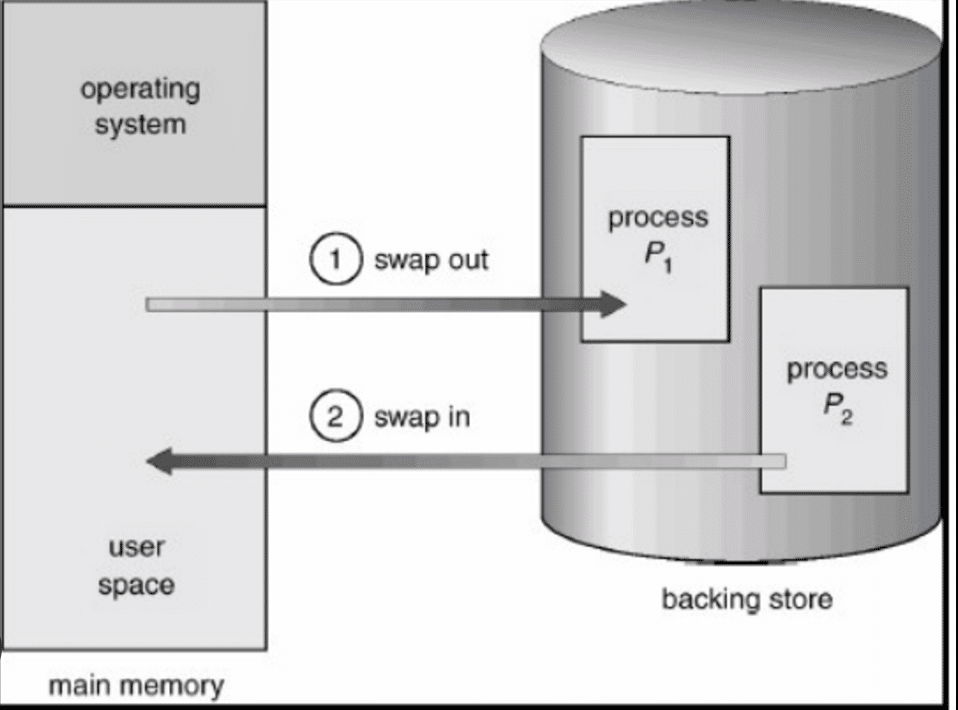
¿Hace falta root? (y por qué a veces “sin root” funciona a medias)
Para crear y usar un dispositivo SWAP nativo (partición o archivo con mkswap y swapon) el kernel debe permitirlo. Muchos fabricantes no lo habilitan o lo limitan por desgaste del almacenamiento. Por eso, la mayoría de métodos “clásicos” de SWAP requieren acceso root.
¿Y las apps que prometen SWAP sin root? Algunas crean un archivo de intercambio simulado que ayuda a gestionar cachés y memoria temporal, pero no siempre es un SWAP real a nivel de kernel. Aun así, pueden mejorar la multitarea en móviles justos de RAM, sobre todo si el fabricante no ofrece “RAM virtual” (extensión de memoria).
Antes de tocar nada, mira si tu móvil ya incluye RAM virtual del fabricante (Samsung RAM Plus, Xiaomi Memory Extension, realme/OPPO Memoria ampliada, etc.). Suele estar en Ajustes > Batería y rendimiento o Ajustes > Acerca del teléfono. Es la opción más segura y estable.
Riesgos y buenas prácticas (léelo antes de seguir)
- Desgaste del almacenamiento: SWAP realiza lecturas/escrituras constantes. En tarjetas SD de baja calidad puede acelerar su deterioro.
- Rendimiento variable: con SD lentas (clase 4/6) el sistema puede ir peor. Usa, como mínimo, Clase 10/UHS-I.
- Calor y batería: más E/S implica más consumo. Vigila temperaturas y ajusta el tamaño de SWAP si notas sobrecalentamiento.
- Backup: haz copia de tus datos importantes. Cualquier cambio de bajo nivel implica riesgos.
Si tu prioridad es una mejora segura y sin complicaciones, empieza por esta guía para liberar RAM del teléfono con trucos sencillos y combínala con las opciones de “RAM virtual” del fabricante.
Método A — Sin root: crear archivo de “Swap” con app (rápido y reversible)
Este método es el más accesible. No todos los móviles obtienen el mismo beneficio, pero es seguro probarlo y deshacerlo si no notas mejora.
- Libera espacio: deja al menos 2–4 GB libres en el almacenamiento interno. Cuanto más libre, mejor.
- Instala una app de swap sin root: por ejemplo, Swap sin root (u otra similar y bien valorada).
- Elige el tamaño: 512 MB es un buen inicio. Si tienes 3 GB de RAM, prueba 1024 MB. Evita tamaños mayores a 2–3 GB en teléfonos de gama de entrada.
- Crear y activar: pulsa en “Crear intercambio” y espera. No cierres la app hasta que termine.
- Reinicia el móvil para estabilizar servicios y volver a probar multitarea.
Tabla rápida: 512 MB ≈ 0.5 GB · 1024 MB ≈ 1 GB · 2048 MB ≈ 2 GB · 4096 MB ≈ 4 GB
Consejo: si tras una semana no ves mejora, elimina el archivo desde la misma app y recupera el espacio.
Método B — Con root: SWAP real a nivel de kernel (avanzado)
Si eres usuario avanzado, cuentas con root y tu kernel soporta swap, puedes crear un archivo o partición de intercambio real. Requiere cuidado y saber revertir cambios. En términos de estabilidad, lo ideal es archivo SWAP en almacenamiento interno (más rápido que la SD).
- Verifica soporte con una app de terminal (Terminal Emulator o Termux):
cat /proc/swapsyfree -m. Si ves líneas de swap, el kernel lo soporta. - Crea archivo (ejemplo 1024 MB):
dd if=/dev/zero of=/data/swapfile bs=1M count=1024 - Dale formato swap:
mkswap /data/swapfile - Activa:
swapon /data/swapfile - Hazlo persistente (con cuidado): añade entrada en
init.do usa un gestor de arranque (Magisk/KernelSU) para activarlo al iniciar.
Documentación útil: Swap – Wikipedia · Android kernel memory management.
10 ajustes adicionales para ganar memoria sin SWAP
- Desinstala bloatware que no uses o desactívalo desde Ajustes > Apps.
- Reduce animaciones (Opciones de desarrollador > Escala de animación a 0.5× o 0×).
- Limita apps en segundo plano (Opciones de desarrollador > Procesos en segundo plano).
- Usa versiones “Lite” de apps sociales o su acceso vía navegador.
- Widget y fondos animados: menos es más; consumen RAM y CPU.
- Actualiza apps y sistema: corrigen fugas de memoria (memory leaks).
- Limpia cachés grandes desde Ajustes > Almacenamiento.
- Reinicia el móvil una vez por semana; libera memoria retenida.
- Evita optimizadores agresivos que matan apps cada minuto (empeoran la experiencia).
- Cuida la red: sincronizaciones atascadas consumen RAM/CPU. Si vas en PC, esta guía para mejorar Internet con CMD te puede servir.
¿Tarjeta SD o almacenamiento interno? (y tamaño recomendado)
Si tu móvil permite SWAP real o el archivo “simulado” de una app:
- Almacenamiento interno: más rápido y estable. Mejor rendimiento, más desgaste (controla tamaños).
- Tarjeta SD rápida: usa Clase 10/UHS-I. Limpia, formateada y exclusiva; no la compartas para fotos si defines SWAP grande.
¿Cuánto crear? Para 2–3 GB de RAM física: 512–1024 MB. Para 4 GB: 1024–2048 MB. Más de 2–3 GB solo en gamas medias con mucho espacio libre. Siempre prueba de menos a más.

Preguntas frecuentes
¿El SWAP daña el teléfono?
No “daña” por sí solo, pero incrementa las escrituras. En el largo plazo puede acortar la vida útil de una SD lenta o saturar el almacenamiento. Por eso se recomienda usar tamaños moderados y tarjetas de buena calidad.
¿Mejor SWAP o cambiar de móvil?
Si tu uso es básico (mensajería, redes, navegación), SWAP/“RAM virtual” + buena higiene de apps puede alargar la vida del equipo. Si juegas, editas vídeo o usas apps pesadas, lo más eficiente es cambiar a un dispositivo con más RAM real.
¿Puedo combinar SWAP con optimizaciones de sistema?
Sí. De hecho, se complementan. En PC, por ejemplo, liberar RAM y mantener el disco sano o drivers al día evita cuellos de botella que también se sienten en Android vía servicios en la nube o sincronizaciones.
Conclusión
Aumentar la “RAM” de tu Android con SWAP es una estrategia útil para ganar multitarea y reducir cierres en equipos con poca memoria, siempre que entiendas sus límites: no es más rápida que la RAM física y puede desgastar tu almacenamiento si abusas. Empieza por las opciones oficiales de RAM virtual del fabricante; si no las tienes, prueba una app sin root con tamaños moderados. Si eres avanzado, el SWAP real con root puede ofrecer mejores resultados, pero requiere conocimiento y prudencia.
Combina estas ideas con mantenimiento básico (limpieza de apps, menos procesos en segundo plano, actualizaciones) y verás mejoras reales en el día a día. Y si administras webs o trabajas mucho en el móvil, recuerda asegurar tus proyectos: aquí te explico cómo encriptar tu sitio con Cloudflare y SSL gratis para que también cargue más rápido y sea más seguro.
Recursos externos útiles: Gestión de memoria en Android (Android Open Source Project) · Introducción a SWAPResumen de imágenes


Deja tu cometario!